리눅스 기반 웹사이트를 운영하고 있으며, 이를 위한 쇼핑 플랫폼 구축 방법을 찾고 계신가요? 그렇다면 AbanteCart를 고려해 보세요. AbanteCart는 사용자가 자신의 전자상거래 플랫폼을 관리하고 사용자 정의할 수 있도록 설계된 오픈 소스 무료 전자상거래 플랫폼입니다. Ubuntu 서버에 AbanteCart를 설치하기 전에 LAMP 스택이 준비되어 있는지 확인해야 합니다.
LAMP 스택 설치
일반적으로 LAMP 스택은 Ubuntu 서버에서 비교적 쉽게 설치할 수 있습니다. 대부분의 경우 설치 중에 필요한 패키지를 선택하여 로드할 수 있습니다. 하지만 만약 LAMP 스택을 아직 설치하지 않았다면 다음 명령어를 사용하여 지금 설치할 수 있습니다.
먼저, 업데이트 도구를 실행하여 Ubuntu 서버에 최신 패키지가 설치되도록 합니다.
sudo apt update sudo apt upgrade -y
업데이트가 완료되면 Tasksel 도구를 설치해야 합니다. Tasksel은 개별 패키지를 일일이 지정할 필요 없이 기존 Ubuntu 패키지 관리자보다 훨씬 빠르고 효율적으로 패키지를 설치할 수 있도록 도와줍니다.
sudo apt install tasksel
Tasksel 도구를 사용하여 LAMP 스택을 설치합니다.
참고: LAMP 설치 과정에서 새 SQL 루트 암호를 설정하라는 메시지가 나타납니다. 안전하면서도 기억하기 쉬운 비밀번호를 사용하세요.
sudo tasksel install lamp-server
AbanteCart 설치
LAMP 스택 설치가 완료되었다면 이제 Ubuntu 서버에 AbanteCart를 안전하게 설치할 수 있습니다. 먼저 wget 도구를 사용하여 AbanteCart의 최신 릴리스를 다운로드합니다.
sudo -s cd /tmp
wget https://github.com/abantecart/abantecart-src/archive/master.zip
mkdir 명령을 사용하여 /var/www/html/ 내부에 새로운 AbanteCart 폴더를 생성합니다.
mkdir -p /var/www/html/abantecart
unzip 명령을 사용하여 다운로드한 master.zip 아카이브 파일을 새로 생성한 폴더에 압축 해제합니다.
unzip master.zip -d /var/www/html/abantecart
cd 명령을 사용하여 /var/www/html/abantecart/public_html 디렉토리로 이동합니다.
cd /var/www/html/abantecart/public_html
rm 명령을 사용하여 불필요한 파일들을 삭제합니다.
rm -rf tests rm *.txt rm *.md
public_html 디렉토리의 내용을 /var/www/html/abantecart 디렉토리로 이동합니다.
mv * ..
AbanteCart 구성
이제 모든 파일이 준비되었으므로 Ubuntu 서버에서 AbanteCart 설정을 시작할 차례입니다. 첫 번째 단계는 Apache 웹 서버에 AbanteCart 디렉토리의 소유권을 부여하는 것입니다. Apache에 소유권을 부여하지 않으면 AbanteCart가 정상적으로 작동하지 않습니다. chown 명령어를 사용하여 Apache에 해당 폴더에 대한 권한을 부여합니다.
chown -R www-data: /var/www/html/abantecart
cd 명령을 사용하여 /var/www/html/abantecart 디렉토리로 이동합니다.
cd /var/www/html/abantecart
chown 명령 덕분에 웹 서버는 이제 /var/www/html/abantecart 디렉토리에 접근할 수 있습니다. 하지만 아직 파일 권한이 올바르게 설정되지 않아 소프트웨어가 정상적으로 작동하지 않습니다. 이 문제를 해결하기 위해 chmod 명령어를 실행합니다.
chmod -R 777 system/ chmod -R 777 image chmod -R 777 download chmod -R 777 admin/system/backup chmod -R 777 resources
SQL 설정
AbanteCart 소프트웨어는 MySQL을 사용하여 데이터베이스 요구 사항을 처리합니다. 따라서 새로운 SQL 데이터베이스를 생성해야 합니다. 터미널에서 루트 사용자로 SQL 명령 인터페이스에 접속합니다.
mysql -u root -p
SQL 프롬프트에서 AbanteCart가 사용할 새로운 데이터베이스를 생성합니다.
CREATE DATABASE abantecart;
데이터베이스가 생성되면 새로운 사용자를 만들고 적절한 권한을 부여합니다.
참고: 보안을 위해 ‘securepassword’를 더욱 강력한 비밀번호로 변경하십시오.
GRANT ALL PRIVILEGES on abantecart.* to 'abante_admin'@'localhost' identified by 'securepassword';
이제 AbanteCart가 사용할 SQL 사용자와 데이터베이스가 준비되었습니다. MySQL 작업이 완료되었으므로, 다음 명령어로 도구를 종료합니다.
FLUSH PRIVILEGES; QUIT
Apache 설정
Apache에서 AbanteCart를 설정하려면 약간의 구성이 필요합니다. 특히 Apache에게 AbanteCart 소프트웨어가 웹사이트이며 로드해야 한다는 것을 알려야 합니다. 터미널에서 Nano 편집기를 사용하여 새로운 “사용 가능한 사이트” 파일을 생성합니다.
sudo nano /etc/apache2/sites-available/abantecart.conf
Nano 편집기에서 abantecart.conf 파일에 다음 코드를 붙여넣습니다.
ServerAdmin [email protected] DocumentRoot /var/www/html/abantecart ServerName yourdomain.com Options Indexes FollowSymLinks MultiViews AllowOverride All Require all granted ErrorLog /var/log/apache2/abantecart-error_log CustomLog /var/log/apache2/abantecart-access_log common
Ctrl + O 키 조합을 눌러 Nano에 파일을 저장하고, Ctrl + X 키 조합을 눌러 편집기를 종료합니다.
Nano 편집기를 종료한 후 다음 명령을 사용하여 새로운 사이트를 활성화합니다.
sudo a2ensite abantecart
AbanteCart 설정
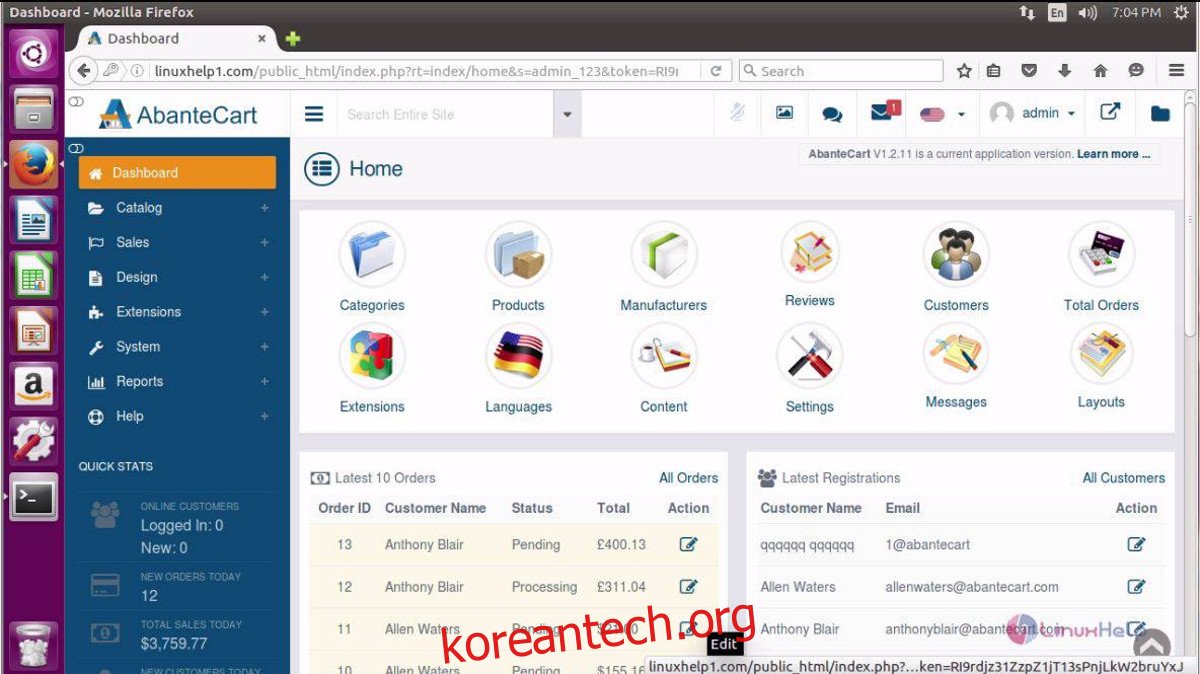
대부분의 웹 도구와 마찬가지로 AbanteCart 앱을 구성하려면 웹 브라우저가 필요합니다. AbanteCart에 접근하려면 브라우저에서 새 탭을 열고 주소 표시줄에 다음 URL을 입력합니다.
https://server-local-ip-address/abantecart
서버의 로컬 IP 주소가 확실하지 않습니까? 터미널에서 ip addr 명령을 사용해 보세요.
ip addr show | grep 192.168.1
ip addr show 명령을 grep과 함께 사용하면 불필요한 정보가 필터링되어 IPv4 로컬 IP 주소만 표시됩니다. 웹 인터페이스가 로드되면 설정을 도와주는 유틸리티가 표시됩니다. 화면의 지시에 따라 모든 설정을 완료하십시오.